Pytanie
Problem: Trzeszczenie głośników laptopa. Jak naprawić?
Witam, mam problem z laptopem i jego głośnikami. Dźwięk jest okropny, ponieważ cały czas słyszę trzaski. Odgłos trzaskania, trzaski pojawia się bez powodu. To głośniki wewnętrzne. Niestety problem dotyczy również słuchawek, głośników zewnętrznych. Więc problem jest trochę wewnętrzny, jak sądzę. Próbowałem zaktualizować dźwięk Realtek HD, ale wydaje się, że nic nie rozwiązuje tego problemu. Proszę, zaoferuj mi coś.
Rozwiązany Odpowiedź
Trzeszczące lub trzaskające głośniki w laptopach to problem, który ludzie niestety zgłaszają.[1] Chociaż pojawia się w różnych przypadkach podczas korzystania z głośników wewnętrznych, urządzenia zewnętrznego, a nawet słuchawek. Ten problem można rozwiązać, ponieważ w większości przypadków jest to spowodowane ustawieniami urządzenia audio, błędnymi lub nieaktualnymi sterownikami.
Nie ma jednoznacznego rozwiązania wszystkich problemów związanych z trzeszczeniem głośników laptopa, ponieważ te zakłócenia mogą być spowodowane przez określony sprzęt lub nawet wady systemu operacyjnego, aktualizacji i aplikacji zainstalowanych na maszyna. Problem dotyczy głównie użytkowników systemu Windows, więc przyczyną może być na przykład niedawna aktualizacja do systemu Windows 10.[2]
Problem można rozwiązać, dostosowując ustawienia urządzenia audio lub aktualizując sterownik dźwięku. Warto najpierw sprawdzić sprzęt. Rzeczy takie jak luźne połączenia kablowe mogą powodować problemy.[3] Rozwiązywanie problemów może ewentualnie przejść dalej, a następnie wypróbuj wszystkie trudniejsze metody rozwiązania problemu z trzaskaniem głośników laptopa.

Jak naprawić trzeszczenie głośników laptopa?
Aby naprawić uszkodzony system, musisz zakupić licencjonowaną wersję Reimage Reimage.
Jest kilka powodów, dla których coś w systemie nie działa tak, jak powinno. Jeden z tych powodów może być związany z uszkodzonymi sterownikami lub aplikacjami. Niestety, problemy te są często powodowane przez cyberintruzów, takich jak złośliwe oprogramowanie lub potencjalnie niechciane programy, zainfekowane pliki i nielegalnie złamane oprogramowanie. Niemniej jednak ten problem „trzeszczących głośników laptopa” można naprawić, dokładnie skanując urządzenie za pomocą narzędzia systemowego, takiego jak ReimagePralka Mac X9. Ten program może znaleźć problemy z systemem Windows, złośliwe pliki, PUP lub uszkodzone sterowniki.
Zmień format dźwięku, aby naprawić trzaski w głośnikach laptopa
Aby naprawić uszkodzony system, musisz zakupić licencjonowaną wersję Reimage Reimage.
- wciśnij Przycisk Windows oraz r w tym samym czasie do uruchomienia Uruchomić okno dialogowe.
- Uruchomić Panel sterowania i znajdź Dźwięk aby otworzyć opcje dźwięku.
- Tam znajdź urządzenie audio połączenia i kliknij prawym przyciskiem myszy wybrać Nieruchomości.
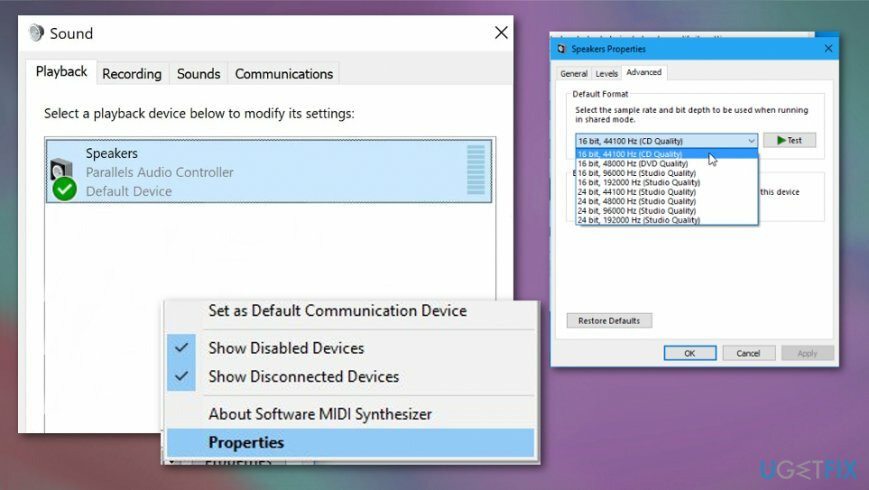
- Wybierz Zaawansowany tab i kliknij Format domyślny aby otworzyć menu rozwijane.
- Wybierz jakość CD i zapisz zmiany.
Uruchom narzędzie do rozwiązywania problemów z dźwiękiem
Aby naprawić uszkodzony system, musisz zakupić licencjonowaną wersję Reimage Reimage.
- Iść do Ustawienia i wyszukaj Rozwiązywanie problemów w pasku wyszukiwania.
- W takim razie powinieneś znaleźć Odtwarzanie dźwięku pod Wstawaj i biegaj sekcja i kliknij Uruchom narzędzie do rozwiązywania problemów.
- System Windows spróbuje znaleźć i naprawić problemy z dźwiękiem, więc ta metoda może rozwiązać problem z trzeszczącym dźwiękiem.
Wyłącz wszystkie ulepszenia, aby naprawić problem z trzaskaniem głośników laptopa
Aby naprawić uszkodzony system, musisz zakupić licencjonowaną wersję Reimage Reimage.
- Iść do Panel sterowania i opcje dźwięku.
- Znajdź urządzenia audio podłączone do komputera i kliknij prawym przyciskiem myszy i wybierz Nieruchomości.
- Przejdź do Karta Ulepszenia i odznacz wszystkie ulepszenia.
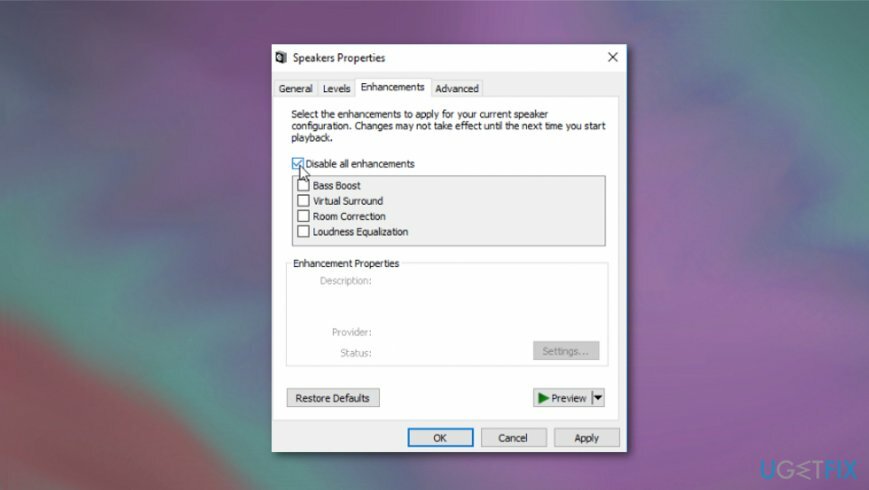
- Pod Zakładka Zaawansowane odznacz tryb wyłączności, w którym aplikacje mogą zastępować ustawienia.
Zaktualizuj sterowniki audio i napraw w ten sposób problem z trzaskaniem głośników laptopa
Aby naprawić uszkodzony system, musisz zakupić licencjonowaną wersję Reimage Reimage.
- Iść do menadżer urządzeń i znajdź Kontrolery dźwięku, wideo i gier Sekcja.
- Kliknij prawym przyciskiem myszy na sterowniku i wybierz Uaktualnij sterownik.
- Znajdź sterownik automatycznie lub wybierz plik z komputera.
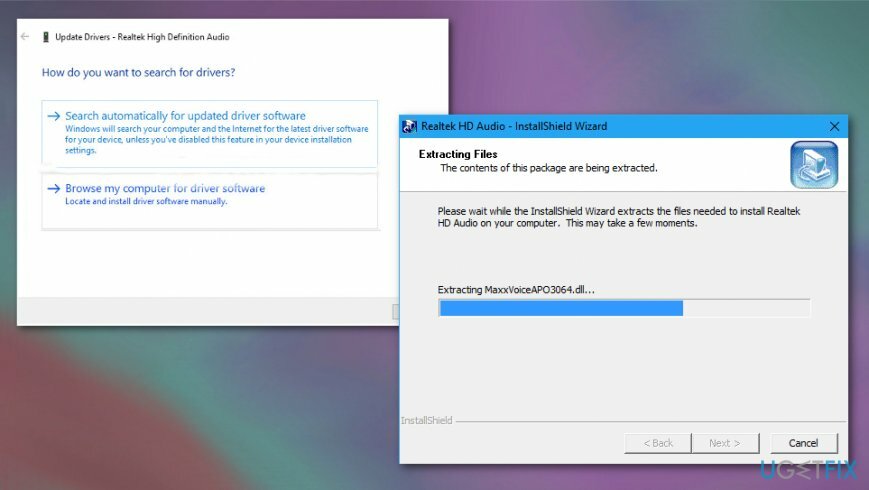
Napraw błędy automatycznie
Zespół ugetfix.com dokłada wszelkich starań, aby pomóc użytkownikom znaleźć najlepsze rozwiązania w celu wyeliminowania ich błędów. Jeśli nie chcesz zmagać się z ręcznymi technikami naprawy, skorzystaj z automatycznego oprogramowania. Wszystkie polecane produkty zostały przetestowane i zatwierdzone przez naszych profesjonalistów. Poniżej wymieniono narzędzia, których możesz użyć do naprawienia błędu:
Oferta
Zrób to teraz!
Pobierz poprawkęSzczęście
Gwarancja
Zrób to teraz!
Pobierz poprawkęSzczęście
Gwarancja
Jeśli nie udało Ci się naprawić błędu za pomocą Reimage, skontaktuj się z naszym zespołem pomocy technicznej w celu uzyskania pomocy. Podaj nam wszystkie szczegóły, które Twoim zdaniem powinniśmy wiedzieć o Twoim problemie.
Ten opatentowany proces naprawy wykorzystuje bazę danych zawierającą 25 milionów komponentów, które mogą zastąpić każdy uszkodzony lub brakujący plik na komputerze użytkownika.
Aby naprawić uszkodzony system, musisz zakupić licencjonowaną wersję Reimage narzędzie do usuwania złośliwego oprogramowania.

VPN ma kluczowe znaczenie, jeśli chodzi o prywatność użytkownika. Narzędzia do śledzenia online, takie jak pliki cookie, mogą być wykorzystywane nie tylko przez platformy mediów społecznościowych i inne strony internetowe, ale także przez dostawcę usług internetowych i rząd. Nawet jeśli zastosujesz najbezpieczniejsze ustawienia za pośrednictwem przeglądarki internetowej, nadal możesz być śledzony za pomocą aplikacji połączonych z Internetem. Poza tym przeglądarki skoncentrowane na prywatności, takie jak Tor, nie są optymalnym wyborem ze względu na zmniejszone prędkości połączenia. Najlepszym rozwiązaniem zapewniającym najwyższą prywatność jest Prywatny dostęp do Internetu – być anonimowym i bezpiecznym w Internecie.
Oprogramowanie do odzyskiwania danych to jedna z opcji, które mogą Ci pomóc odzyskać swoje pliki. Po usunięciu pliku nie rozpływa się on w powietrzu – pozostaje w systemie, dopóki nie zostaną na nim zapisane żadne nowe dane. Odzyskiwanie danych Pro to oprogramowanie do odzyskiwania, które wyszukuje działające kopie usuniętych plików na dysku twardym. Korzystając z tego narzędzia, możesz zapobiec utracie cennych dokumentów, prac szkolnych, osobistych zdjęć i innych ważnych plików.